Canon PowerShot SX50 HS – страница 8
Инструкция к Компактному Цифровому Фотоаппарату Canon PowerShot SX50 HS
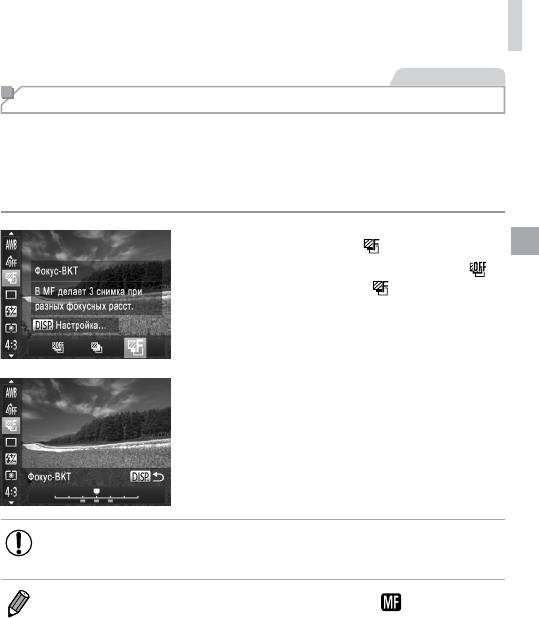
Диапазон съемки и фокусировка
Фотографии
Фокусировочная вилка (режим «Фокус-BKT»)
При каждой съемке производится съемка трех последовательных изображений, сначала
с установленным вручную расстоянием фокусировки, затем с более дальним и более
близким положениями фокусировки, заданными в предварительных настройках. Для
расстояния от положения фокусировки, установленного пользователем, можно задать
одно из трех значений.
1 Выберите значок [ ].
Нажмите кнопку <m>, выберите значок [ ]
в меню, затем выберите [
] (=
41).
2 Выполните настройку.
Нажмите кнопку <l>, затем выполните
настройку кнопками <q><r> или диском <5>.
• Фокусировочная вилка доступна только в режиме [!] (=
47).
• Серийная съемка (=
127) в этом режиме недоступна.
• Экран настройки из шага 2 можно также открыть, выбрав значок [ ] на шаге 1
со =
130 и нажав кнопку <l>.
• Снимаются три кадра, независимо от значения, указанного в режиме [$] (=
59).
• В режиме [Обн. моргания] (=
81) эта функция доступна только для последнего кадра.
141
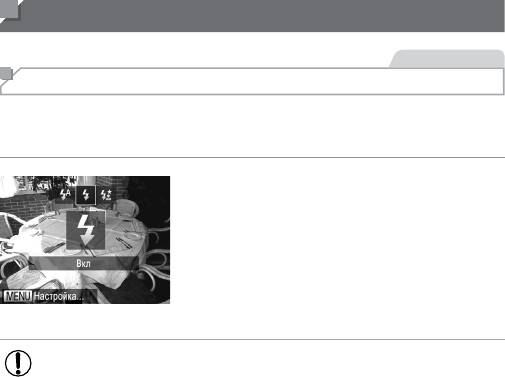
Вспышка
Фотографии
Включение вспышки
Можно настроить вспышку, чтобы она срабатывала для каждого кадра. Подробные
сведения о радиусе действия вспышки см. в разделе «Технические характеристики»
(=
274).
1 Поднимите вспышку (=
47).
2 Выполните настройку.
Нажмите кнопку <h>, выберите значок [h]
(кнопками <q><r> или диском <5>), затем
нажмите кнопку <m>.
После завершения настройки отображается
значок [h].
• Экран настройки невозможно открыть нажатием кнопки <h>, если вспышка
убрана. Заранее поднимите вспышку рукой.
• При срабатывании вспышки возможно виньетирование.
142
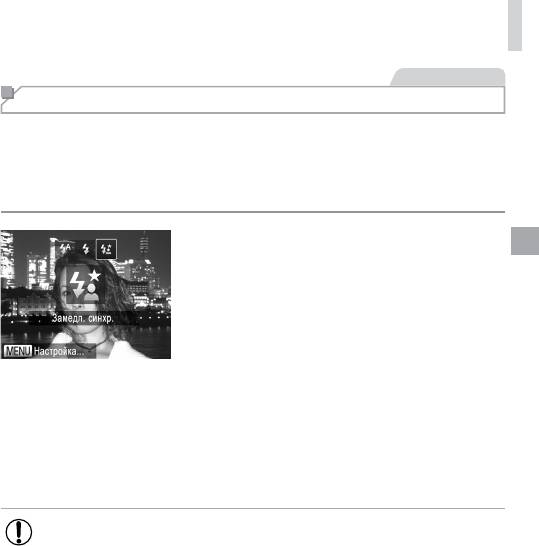
Вспышка
Фотографии
Съемка с синхронизацией при длительной выдержке
При использовании этой функции вспышка срабатывает для увеличения яркости основ-
ного объекта (например, людей), при этом камера производит съемку с длительной
выдержкой для увеличения яркости фона, находящегося вне радиуса действия вспышки.
Подробные сведения о радиусе действия вспышки см. в разделе «Технические
характеристики» (=
274).
1 Поднимите вспышку (=
47).
2 Выполните настройку.
Нажмите кнопку <h>, выберите значок [Z]
(кнопками <q><r> или диском <5>), затем
нажмите кнопку <m>.
После завершения настройки отображается
значок [Z].
3 Произведите съемку.
Даже после срабатывания вспышки главный
объект не должен двигаться до тех пор, пока
не прекратится подача звукового сигнала
срабатывания затвора.
• Установите камеру на штатив или примите другие меры для сохранения непод-
вижности камеры и исключения ее сотрясения. Кроме того, при использовании
штатива или других способов обеспечения неподвижности камеры следует
задать для параметра [Режим IS] значение [Выкл.] (=
147).
• Экран настройки невозможно открыть нажатием кнопки <h>, если вспышка
убрана. Заранее поднимите вспышку рукой.
143
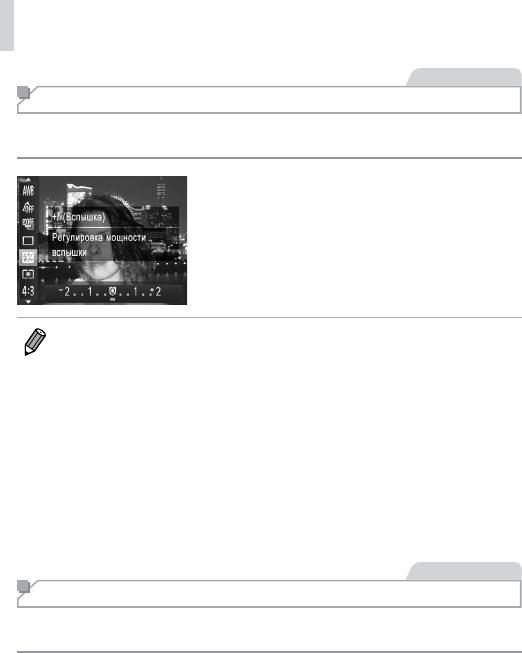
Вспышка
Фотографии
Настройка компенсации экспозиции при съемке со вспышкой
Как и в случае обычной компенсации экспозиции (=
115), при съемке со вспышкой
можно настраивать экспозицию в диапазоне от –2 до +2 ступеней с шагом 1/3 ступени.
Нажмите кнопку <m>, выберите значок [X]
в меню и произведите настройку кнопками <q>
<r> или диском <5> (=
41).
После завершения настройки отображается
значок [X].
• В случае опасности передержки камера во время съемки со вспышкой автоматически
настраивает выдержку затвора или величину диафрагмы, чтобы уменьшить выцветание
ярких участков и обеспечить оптимальную экспозицию кадра. Однако автоматическую
настройку выдержки затвора и величины диафрагмы можно отключить, открыв меню
<n> (=
42) и задав для параметра [Безопасная FE] в пункте [Упр. вспышкой]
на вкладке [4] значение [Выкл.].
• Компенсацию экспозиции можно также настроить, открыв меню <n> (=
42)
и выбрав параметр [Комп.эксп.всп.] в пункте [Упр. вспышкой] на вкладке [4].
• Экран [Настройки встроенной вспышки] меню <n> можно также открыть следую-
щим образом (кроме случая, когда установлена дополнительно приобретаемая внешняя
вспышка).
- Нажмите кнопку <h> и удерживайте ее нажатой не менее 1 с.
- При поднятой вспышке нажмите кнопку <h> и сразу же нажмите кнопку <n>.
Фотографии
Фиксация экспозиции при съемке со вспышкой
Так же как и в случае фиксации автоэкспозиции (=
115), можно зафиксировать экспо-
зицию при съемке со вспышкой.
1 Поднимите вспышку и установите для
нее режим [h] (=
142).
144
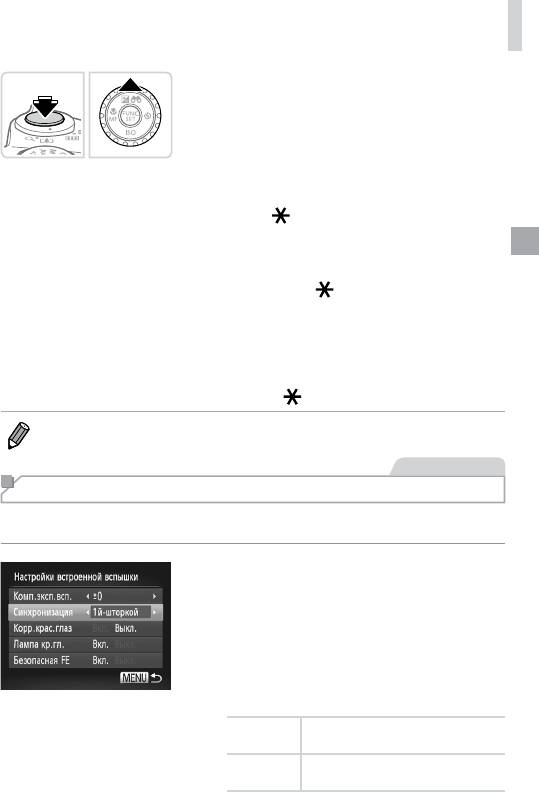
Вспышка
2 Зафиксируйте экспозицию при съемке
со вспышкой.
Наведите камеру на объект, который требуется
снять с зафиксированной экспозицией. При
наполовину нажатой кнопке спуска затвора
нажмите кнопку <o>.
Срабатывает вспышка, и после появления
значка [ ] мощность вспышки будет сохранена.
Чтобы отменить фиксацию экспозиции при
съемке со вспышкой, отпустите кнопку спуска
затвора и снова нажмите кнопку <o>. В этом
случае значок [ ] больше не отображается.
3 Выберите композицию кадра
и произведите съемку.
После съемки первого кадра фиксация экспо-
зиции при съемке со вспышкой отменяется
и значок [ ] больше не отображается.
• FE: экспозиция при съемке со вспышкой
Фотографии
Изменение момента срабатывания вспышки
Изменение синхронизации срабатывания вспышки и затвора производится следующим
образом.
1 Откройте экран настройки.
Нажмите кнопку <n>, выберите пункт
[Упр. вспышкой] на вкладке [4], затем нажмите
кнопку <m> (=
42).
2 Выполните настройку.
Выберите пункт [Синхронизация], затем выберите
требуемое значение (=
42).
Вспышка срабатывает сразу после
1й-шторкой
открытия затвора.
Вспышка срабатывает непосредственно
2й-шторкой
перед закрытием затвора.
145
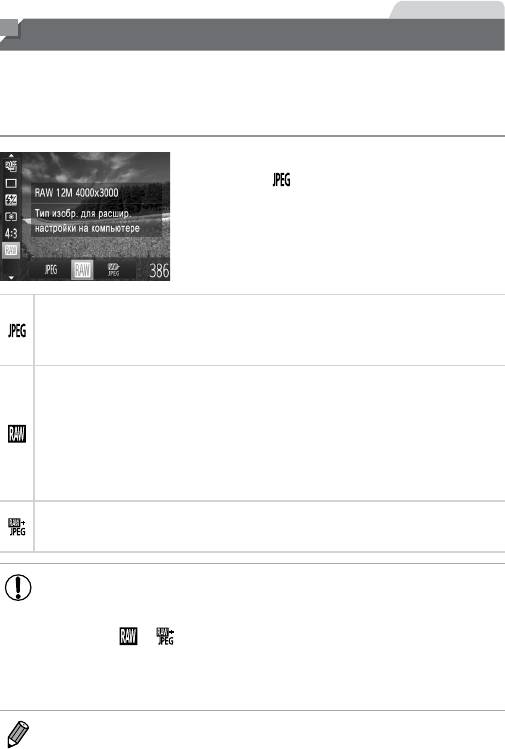
Фотографии
Съемка изображений RAW
Изображения RAW – это необработанные данные, записанные в целом без потери качества
изображения из-за внутренней обработки изображения в камере. Для требуемой настройки
изображений RAW с минимальной потерей качества используйте программу Digital Photo
Professional (=
28).
Нажмите кнопку <m>, выберите в меню
значок [
], затем выберите требуемый
вариант (=
41).
Запись изображений JPEG. Изображения JPEG обрабатываются в камере для получения
оптимального качества изображения и сжимаются для уменьшения размера файла. Однако
процесс сжатия необратим, и восстановление исходного необработанного состояния изобра же-
ний невозможно. Обработка изображения может также приводить к некоторой потере качества.
Запись изображений RAW. Изображения RAW – это необработанные данные, записанные
в целом без потери качества изображения из-за обработки изображения в камере. Эти данные
не могут в необработанном виде использоваться для просмотра или печати с компьютера.
Сначала необходимо с помощью прилагаемого программного обеспечения (Digital Photo
Professional) преобразовать изображения в обычные файлы JPEG или TIFF. Изображения
можно настраивать с минимальной потерей качества.
Подробные сведения о разрешении и количестве изображений, которые могут поместиться
на карту, см. в разделе «Технические характеристики» (=
274).
Для каждого кадра записываются два изображения, RAW и JPEG.
Изображение JPEG можно печатать или просматривать на компьютере без использования
прилагаемого программного обеспечения.
• Для передачи изображений RAW (или совместно записанных изображений RAW
и JPEG) в компьютер обязательно используйте прилагаемое программное
обеспечение (=
28).
• В режимах [
] и [ ] для цифрового зума (=
55), штампов даты (=
61)
и уменьшения эффекта «красных глаз» (=
75) устанавливается значение
[Выкл.]. Кроме того, невозможно задать настройки i-Contrast (=
120), Мои
цвета (=
125) и уровень шумоподавления (=
118).
• Файлы изображений JPEG имеют расширение «.JPG», а файлы изображений RAW –
расширение «.CR2»
146
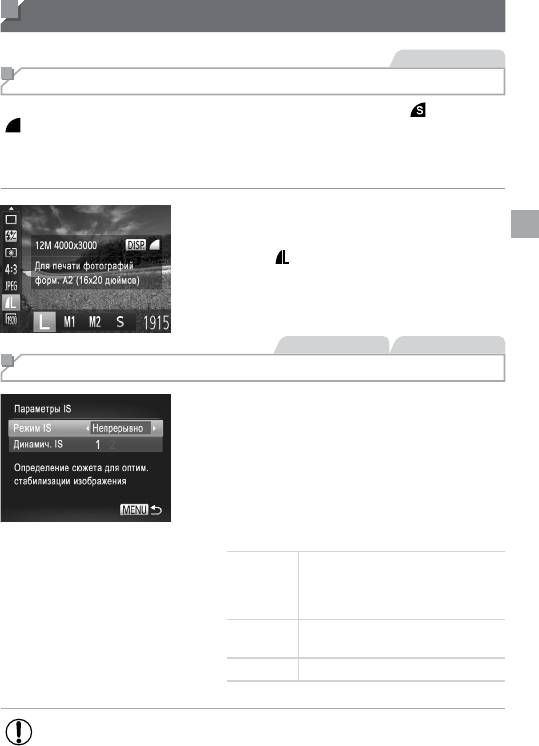
Прочие настройки
Фотографии
Изменение коэффициента компрессии (качество изображения)
Выберите одно из 2 следующих значений коэффициента компрессии: [ ] (Отлично),
[
] (Хорошо).
Сведения о количестве кадров, которые можно записать при каждом значении коэф-
фициента компрессии на карту памяти, см. в разделе «Технические характеристики»
(=
274).
Выполните настройку.
Нажмите кнопку <m>, выберите в меню
значок [
], нажмите кнопку <l>, затем
выберите требуемый вариант (=
41).
Фотографии Видеофильмы
Изменение настроек режима IS
1 Откройте экран настройки.
Нажмите кнопку <n>, выберите пункт
[Параметры IS] на вкладке [4], затем нажмите
кнопку <m> (=
42).
2 Выполните настройку.
Выберите пункт [Режим IS], затем выберите
требуемое значение (=
42).
Стабилизация изображения, оптимальная
для условий съемки, применяется автома-
Непрерывно
тически (интеллектуальная стабилизация
изображения) (
=
5 3
).
Стабилизация изображения работает
При съемке*
только в момент съемки.
Выкл. Стабилизация изображения отключена.
* Для съемки видеофильмов эта настройка изменяется на [Непрерывно].
• Если функция стабилизации изображения не может устранить сотрясения
камеры, установите камеру на штатив или примите другие меры к обеспечению
неподвижности камеры. В таком случае задайте для параметра [Режим IS]
значение [Выкл.].
147
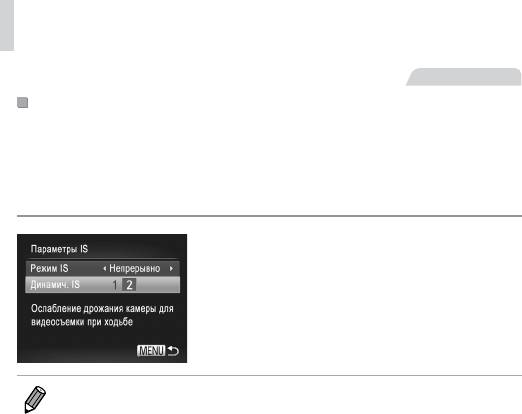
Прочие настройки
Видеофильмы
0
Съемка видеофильмов с объектами того же размера, с которым
они отображаются до начала съемки
Обычно после начала съемки видеофильма отображается меньшая область изобра-
жения (поле зрения), при этом объект немного увеличивается из-за вращательной
стабилизации изображения. Чтобы снимать объекты с тем же размером, с которым
они отображаются до начала съемки, можно отключить стабилизацию изображения.
В соответствии с шагами из раздела =
147
откройте экран [Параметры IS].
Выберите пункт [Динамич. IS], затем выберите
значение [2] (=
42).
• Можно также задать для параметра [Режим IS] значение [Выкл.], чтобы объекты записы-
вались с тем же размером, с каким они отображались перед съемкой.
148
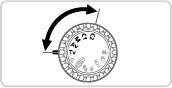
5
Режимы Tv, Av, M, C1 и C2
Более сложная творческая съемка и настройка камеры под
определенный стиль съемки
•
Инструкции из этой главы относятся к камере, установленной в соответствующий
режим.
149
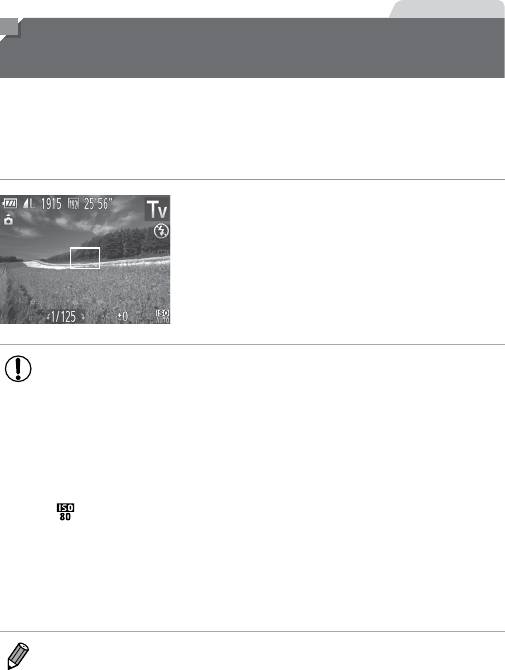
Фотографии
Конкретные значения выдержки затвора
(режим <Tv>)
Перед съемкой установите требуемую выдержку затвора, как указано ниже. Камера
автоматически настраивает величину диафрагмы в соответствии с заданной выдержкой
затвора.
Подробные сведения о доступных значениях выдержки затвора см. в разделе «Технические
характеристики» (=
274).
1 Перейдите в режим <M>.
Поверните диск установки режима
в положение <M>.
2 Установите выдержку затвора.
Диском <5> установите выдержку затвора.
• При выдержках затвора 1,3 с или более дальнейшая съемка может быть
возможна только после задержки, так как производится обработка изобра-
жения для устранения шумов.
• При съемке с длительными выдержками затвора со штатива следует задать
для параметра [Режим IS] значение [Выкл.] (=
147).
• В случае срабатывания вспышки установленная пользователем выдержка
может автоматически увеличиваться до требуемого значения.
• При значениях выдержки затвора 1,3 с или более устанавливается число ISO
[
], которое не может быть изменено.
• Оранжевый цвет индикации величины диафрагмы при наполовину нажатой
кнопке спуска затвора означает, что параметры не соответствуют стандартной
экспозиции. Настраивайте выдержку затвора, пока величина диафрагмы не
будет отображаться белым цветом, или воспользуйтесь безопасным сдвигом
(=
151).
• <M>: значение времени
150
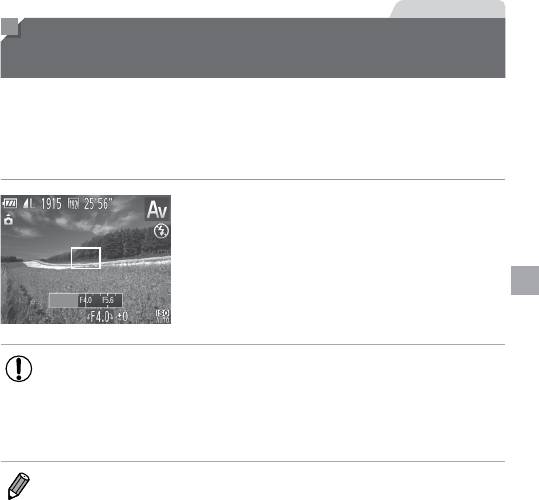
Фотографии
Конкретные значения величины диафрагмы
(режим <Av>)
Перед съемкой установите требуемую величину диафрагмы, как указано ниже. Камера
автоматически настраивает выдержку затвора в соответствии с заданной величиной
диафрагмы.
Подробные сведения о доступных значениях величины диафрагмы см. в разделе
«Технические характеристики» (=
274).
1 Перейдите в режим <B>.
Поверните диск установки режима
в положение <B>.
2 Установите величину диафрагмы.
Диском <5> установите величину диафрагмы.
• Оранжевый цвет индикации выдержки затвора при наполовину нажатой кнопке
спуска затвора означает, что параметры не соответствуют стандартной экспо-
зиции. Настраивайте величину диафрагмы, пока выдержка затвора не будет
отображаться белым цветом, или воспользуйтесь безопасным сдвигом
(см. ниже).
• <B>: величина диафрагмы (размер отверстия, образуемого ирисовой диафрагмой
в объективе)
• Во избежание проблем с экспозицией в режимах <M> и <B> можно задать в камере
автоматическую настройку выдержки затвора или величины диафрагмы, даже если в против
-
ном случае получить стандартную экспозицию невозможно. Нажмите кнопку <n>
и задайте для параметра [Безопас. сдвиг] на вкладке [4] значение [Вкл.] (=
42).
Однако в случае срабатывания вспышки безопасный сдвиг отключается.
151
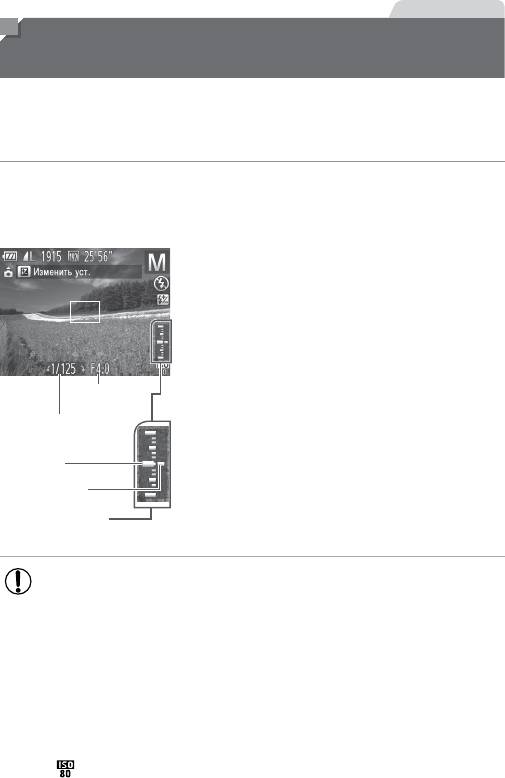
Фотографии
Конкретные значения выдержки затвора и величины
диафрагмы (режим <M>)
Выполните перед съемкой приведенные ниже шаги, чтобы задать требуемые значения
выдержки затвора и величины диафрагмы для получения необходимой экспозиции.
Подробные сведения о доступных значениях выдержки затвора и величины диафрагмы
см. в разделе «Технические характеристики» (=
274).
1 Перейдите в режим <D>.
Поверните диск установки режима
в положение <D>.
2 Выполните настройку.
Нажмите кнопку <o>, выберите настройку
выдержки затвора или величины диафрагмы,
затем диском <5> задайте значение.
На индикаторе величины экспозиции отобра-
жается метка установленной величины экспо-
зиции для сравнения со стандартной величиной
Величина
экспозиции.
диафрагмы
Если отличие от стандартной величины экспо-
Выдержка затвора
зиции превышает 2 ступени, метка величины
Стандартная величина
экспозиции отображается оранжевым цветом.
экспозиции
При наполовину нажатой кнопке спуска затвора
Метка величины
в правом нижнем углу отображается оранжевое
экспозиции
значение «–2» или «+2».
Индикатор величины
экспозиции
• При изменении зумирования или композиции кадра после задания выдержки
затвора или величины диафрагмы величина экспозиции может измениться.
• Яркость экрана может изменяться в зависимости от заданной выдержки
затвора или величины диафрагмы. Однако если поднята вспышка и установлен
режим [h], яркость экрана остается неизменной.
• Чтобы автоматически настроить параметр, который не был задан на шаге 2
(выдержка затвора или величина диафрагмы), для получения стандартной
экспозиции, удерживайте кнопку спуска затвора наполовину нажатой и нажмите
кнопку <o>. Обратите внимание, что при некоторых настройках может быть
невозможно получить стандартную экспозицию.
• При значениях выдержки затвора 1,3 с или более устанавливается число ISO
[
], которое не может быть изменено.
152
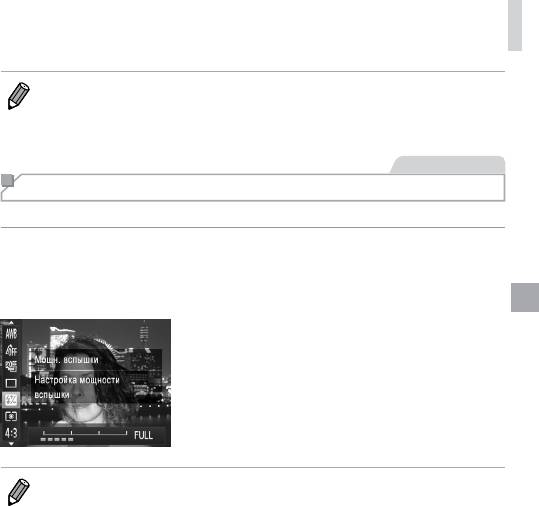
Конкретные значения выдержки затвора и величины диафрагмы (режим <M>)
• <D>: ручной
• Стандартная экспозиция рассчитывается на основе заданного метода экспозамера
(«Изменение способа экспозамера» (=
116)).
Фотографии
Настройка мощности вспышки
В режиме <D> можно выбрать один из трех уровней мощности вспышки.
1 Перейдите в режим <D>.
Поверните диск установки режима
в положение <D>.
2 Выполните настройку.
Нажмите кнопку <m>, выберите значок [X]
в меню и произведите настройку кнопками <q>
<r> или диском <
5
> (=
41).
После завершения настройки отображается
значок [X].
• Мощность вспышки можно также настроить, открыв меню <n> (=
42) и выбрав
параметр [Мощн. вспышки] в пункте [Упр. вспышкой] на вкладке [4].
• Мощность вспышки можно задать в режиме <M> или <B>, открыв меню <n>
(=
42), выбрав пункт [Упр. вспышкой] на вкладке [4] и задав для параметра [Режим
вспышки] значение [Ручной].
• Экран [Настройки встроенной вспышки] меню <n> можно также открыть следую-
щим образом (кроме случая, когда на камеру установлена внешняя вспышка (продается
отдельно)).
- Нажмите кнопку <h> и удерживайте ее нажатой не менее 1 с.
- При поднятой вспышке нажмите кнопку <h> и сразу же нажмите кнопку <n>.
153
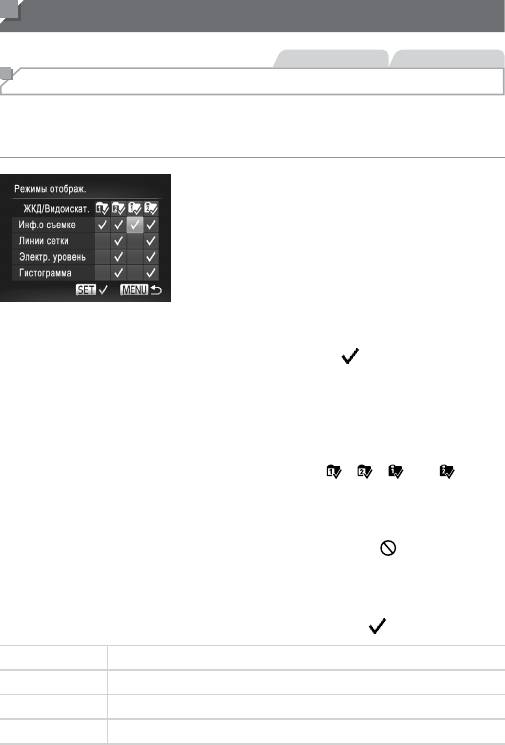
Настройка стиля съемки
Фотографии Видеофильмы
Настройка отображаемой информации
Настройте информацию, выводимую в различных режимах отображения (переключаемых
кнопкой <l>), а также задайте, требуется ли отображать эту информацию на ЖК-
мониторе или в видоискателе.
1 Откройте экран настройки.
Нажмите кнопку <n>, выберите пункт
[Режимы отображ.] на вкладке [4], затем
нажмите кнопку <m> (=
42).
2 Выполните настройку.
Кнопками <o><p><q><r> или диском <
5
>
выберите параметр, затем нажмите кнопку <m>.
Параметры, выбранные для отображения,
помечены значком [
].
В пункте [ЖКД/Видоискат.] можно задать, должна
ли эта информация отображаться на ЖК-дисплее
или в видоискателе в различных режимах отобра-
жения (переключаемых кнопкой <l>).
Кнопками <o><p><q><r> или диском <5>
выберите экран ([
], [ ], [ ] или [ ]), затем
нажмите кнопку <m>. Чтобы скрыть эту инфор-
мацию в режиме отображения (переключение
в который производится кнопкой <l>),
добавьте к значку символ [
]. Обратите внима-
ние, что изменение текущего режима отобра жения
невозможно.
На экране будут отображаться выбранные пункты
(помеченные символом [
]).
Инф.о съемке
Отображение информации о параметрах съемки (=
255).
Линии сетки Отображение справочной сетки.
Электр. уровень
Отображение электронного уровня (=
79).
Гистограмма
Отображение гистограммы (=
162), в режимах <
G
>, <
M
>, <
B
> и <
D
>.
154
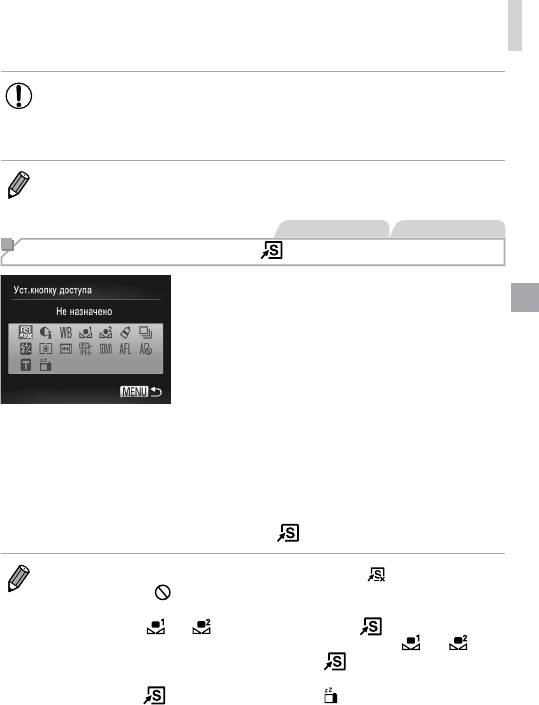
Настройка стиля съемки
• Настройки не будут сохранены, если на экране настройки режимов отобра же-
ния наполовину нажать кнопку спуска затвора для возврата на экран съемки.
• Пункты, выделенные серым цветом, также можно задавать, но в некоторых
режимах съемки они могут не отображаться.
• Линии сетки не записываются на снимках.
Фотографии Видеофильмы
Назначение функций кнопке < >
1 Откройте экран настройки.
Нажмите кнопку <n>, выберите пункт
[Уст.кнопку доступа] на вкладке [4], затем
нажмите кнопку <m> (=
42).
2 Выполните настройку.
Кнопками <o><p><q><r> или диском <5>
выберите назначаемую функцию, затем нажмите
кнопку <m>.
3 Используйте назначенную функцию
по мере необходимости.
Для активизации назначенной функции нажмите
кнопку <
>.
• Для восстановления настроек по умолчанию выберите значок [ ].
• Значки с символом [
] означают, что эта функция недоступна в текущем режиме съемки
или при текущем состоянии функций.
• В случае функции [
] или [ ] при каждом нажатии кнопки < > записываются данные
баланса белого (=
123), и настройка баланса белого изменяется на [ ] или [ ].
• В случае функции [%] при каждом нажатии кнопки <
> производится настройка
и фиксация фокусировки, а на экране отображается значок [%].
• Нажатие кнопки <
> при использовании функции [ ] отключает индикацию как на
экране, так и в видоискателе. Для восстановления индикации выполните одно из следующих
действий.
- Нажмите любую кнопку (кроме кнопки ON/OFF).
- Измените ориентацию камеры.
- Откройте и закройте экран.
- Поднимите и опустите вспышку.
155
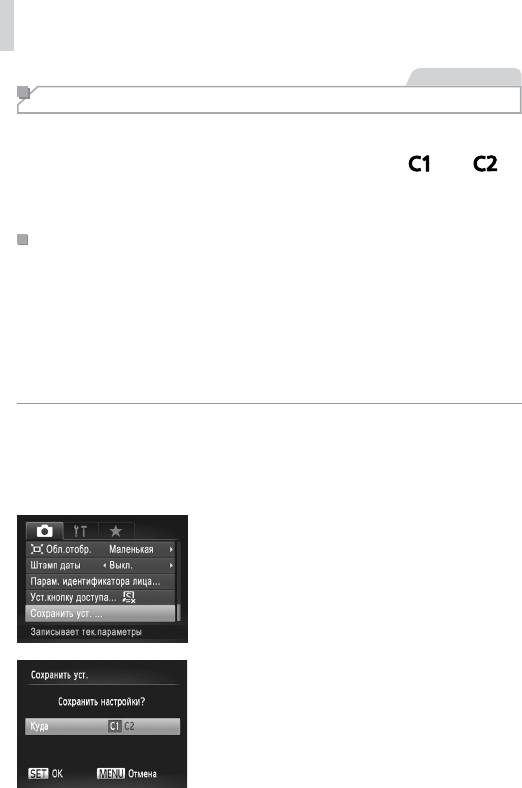
Настройка стиля съемки
Фотографии
Сохранение параметров съемки
Сохраните часто используемые режимы съемки и настроенные параметры функций
для повторного использования. Для последующего переключения на сохраненные
параметры просто поверните диск установки режима в положение < > или < >.
Таким образом можно сохранить даже те параметры, которые обычно сбрасываются
при переключении режимов съемки или выключении камеры (например, настройки
таймера автоспуска).
Параметры, которые можно сохранить
• Режимы съемки (<G>, <M>, <B> и <D>).
• Параметры, заданные в режиме <G>, <M>, <B> или <D> (=
115 – 152).
• Параметры меню съемки.
• Положения зумирования.
• Положения ручной фокусировки (=
130).
• Установки МОЁ МЕНЮ (=
157).
1 Перейдите в режим съемки
с параметрами, которые требуется
сохранить, и произведите требуемые
изменения параметров.
2 Выполните настройку.
Нажмите кнопку <n>, выберите пункт
[Сохранить уст.] на вкладке [4], затем нажмите
кнопку <m>.
3 Сохраните настройки.
Кнопками <q><r> или диском <5>
выберите место для сохранения, затем
нажмите кнопку <m>.
156
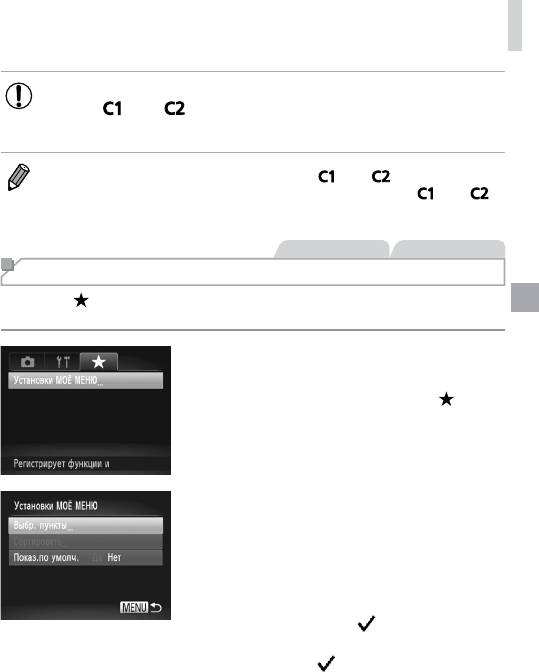
Настройка стиля съемки
• Чтобы изменить сохраненные настройки (кроме их режима съемки), выберите
режим < > или < > и внесите изменения, затем повторите шаги 2 – 3.
Эти настройки не применяются в других режимах съемки.
• Для удаления информации, сохраненной в режиме < > или < >, и восстановления
значений по умолчанию поверните диск установки режима в положение <
> или < >
и выберите пункт [Сбросить всё] (=
211).
Фотографии Видеофильмы
Сохранение часто используемых пунктов меню съемки (Моё меню)
На вкладке [ ] можно сохранить до 5 часто используемых пунктов меню съемки, что
обеспечивает быстрый доступ ко всем этим пунктам с одного экрана.
1 Откройте экран настройки.
Нажмите кнопку <n>, выберите пункт
[Установки МОЁ МЕНЮ] на вкладке [
], затем
нажмите кнопку <m> (=
42).
2 Выполните настройку.
Кнопками <o><p> или диском <5> выберите
пункт [Выбр. пункты], затем нажмите кнопку <
m
>.
Кнопками <o><p> или диском <5> выберите
меню, которые требуется сохранить (не более 5),
затем нажмите кнопку <m>.
Отображается значок [ ].
Чтобы отменить сохранение, нажмите кнопку
<m>. Значок [
] больше не отображается.
Нажмите кнопку <n>.
157
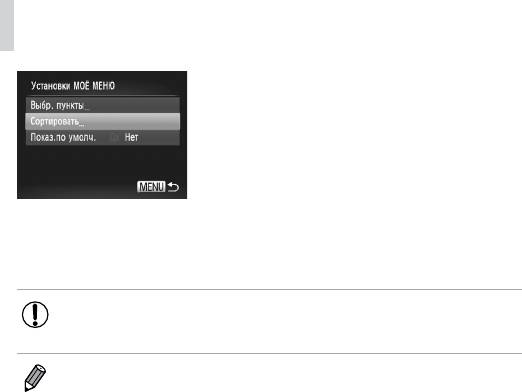
Настройка стиля съемки
3 Внесите требуемые изменения
в порядок пунктов меню.
Кнопками <o><p> или диском <5> выберите
пункт [Сортировать], затем нажмите кнопку <m>.
Кнопками <o><p> или диском <5> выберите
меню, которое требуется переместить, затем
нажмите кнопку <m>.
Кнопками <o><p> или диском <
5
> измените
порядок, затем нажмите кнопку <
m
>.
Нажмите кнопку <n>.
• На шаге 2 можно также задавать пункты, отображающиеся серым цветом,
но в некоторых режимах съемки они могут быть недоступны.
• Чтобы «Моё меню» было сразу же доступно при нажатии кнопки <n> в режиме
съемки, выберите пункт [Показ.по умолч.] и кнопками <q><r> выберите значение [Да].
158

6
Режим воспроизведения
Просматривайте свои снимки, а также различными способами
производите поиск или редактирование снимков
• Для подготовки камеры к этим операциям нажмите кнопку <1>, чтобы перейти
в режим воспроизведения.
• Воспроизведение или редактирование переименованных изображений,
изображений, уже отредактированных в компьютере, или изображений
из других камер может оказаться невозможным.
159
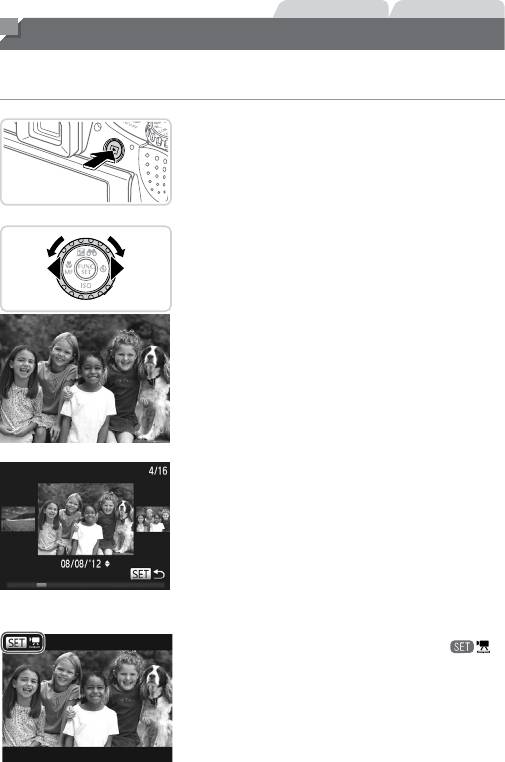
Фотографии Видеофильмы
Просмотр
После съемки фотографий или видеофильмов их можно просмотреть на экране
в соответствии с приведенными ниже инструкциями.
1 Перейдите в режим воспроизведения.
Нажмите кнопку <1>.
Отображается последний снимок.
2 Просматривайте снимки.
Для просмотра предыдущего снимка нажмите
кнопку <q> или поверните диск <5> против
часовой стрелки. Для просмотра следующего
снимка нажмите кнопку <r> или поверните
диск <5> по часовой стрелке.
Для быстрого перехода между снимками нажи-
майте и удерживайте нажатыми кнопки <q><r>.
Для перехода в режим прокрутки экрана быстро
поверните диск <
5
>. В этом режиме для пере-
хода между снимками поворачивайте диск <
5
>.
Для возврата в режим отображения одного
изобра жения нажмите кнопку <m>.
Для перехода между изображениями, сгруп пи ро-
ванными по дате съемки, нажимайте кнопки <o>
<p> в режиме прокрутки экрана.
Видеофильмы обозначаются значком [ ].
Для воспроизведения видеофильмов перехо-
дите к шагу 3.
160






